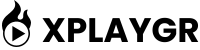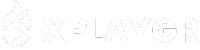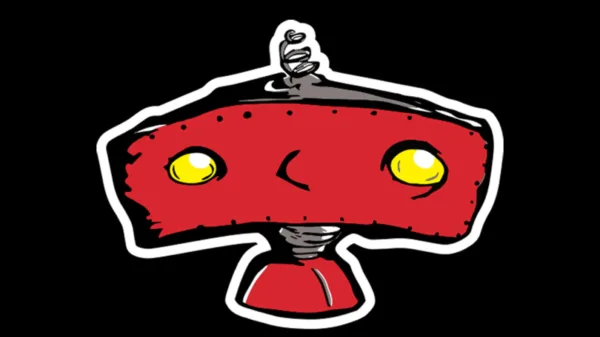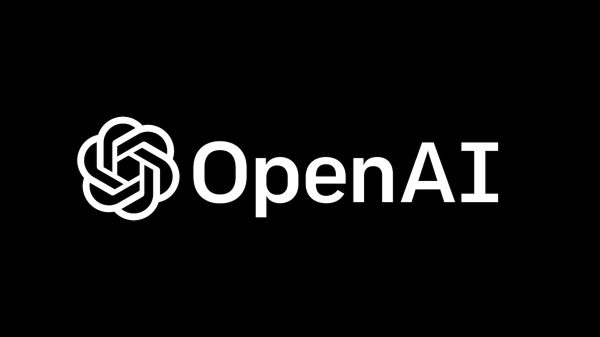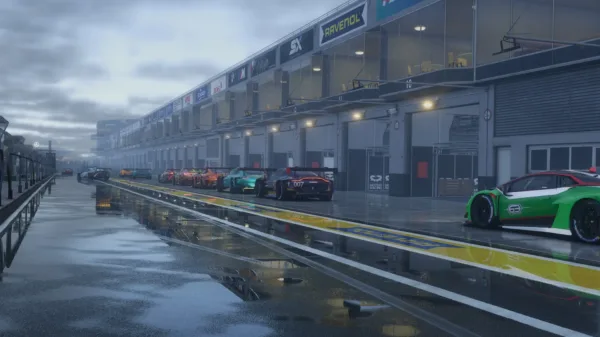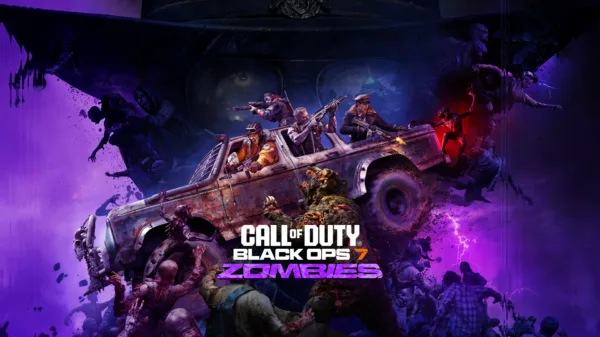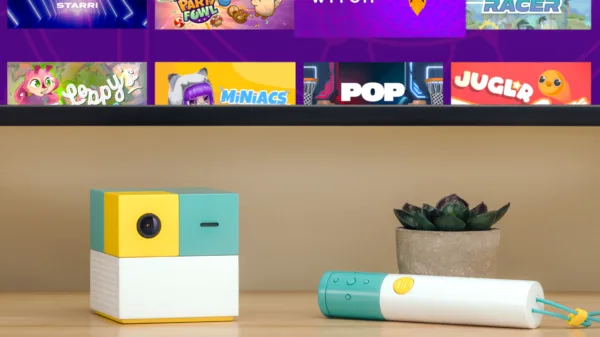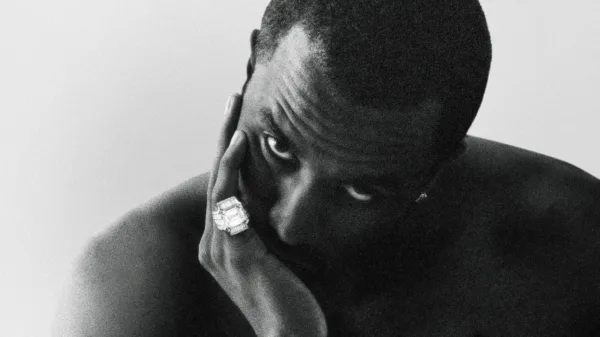Το Steam Deck δεν είναι απλώς μια φορητή κονσόλα για gaming — είναι ένας πλήρης υπολογιστής. Αν το συνδέσεις με τα κατάλληλα περιφερειακά, μπορεί να μετατραπεί σε mini-PC για browsing, media ή και ελαφριά παραγωγική εργασία. Επιπλέον, με τη βοήθεια dock ή αντάπτορα, λειτουργεί και σαν σταθερή κονσόλα για την τηλεόραση.
Τι είναι το Steam Deck και γιατί αξίζει να το αξιοποιήσεις
Το Steam Deck τρέχει SteamOS, μια custom έκδοση του Linux, αλλά σου δίνει τη δυνατότητα να εγκαταστήσεις Windows ή να μπεις σε desktop mode, ακριβώς όπως σε ένα PC. Χάρη στις θύρες USB-C και τη δυνατότητα output σε HDMI/DisplayPort, είναι εξαιρετικά ευέλικτο.
Είτε θες να σερφάρεις στο web, να γράψεις σε Word, να δεις YouTube ή να παίξεις AAA παιχνίδια στην τηλεόραση, το Steam Deck μπορεί να το υποστηρίξει.
Πώς να χρησιμοποιήσεις το Steam Deck σαν desktop PC
Για να μετατρέψεις το Steam Deck σε επιτραπέζιο υπολογιστή:
-
Μπες σε Desktop Mode.
Κράτησε πατημένο το κουμπί power και επίλεξε “Switch to Desktop”. Θα μπεις σε ένα πλήρες Linux περιβάλλον (Plasma KDE). -
Σύνδεσε πληκτρολόγιο και ποντίκι.
-
Είτε με Bluetooth
-
Είτε με USB Hub ή dock μέσω της USB-C θύρας
-
-
Σύνδεσε εξωτερική οθόνη.
Με ένα USB-C hub που υποστηρίζει HDMI/DisplayPort out μπορείς να βάλεις το Steam Deck σε τηλεόραση ή οθόνη. -
Χρησιμοποίησε πρόγραμμα όπως το Firefox, το LibreOffice ή το Steam client.
Το λειτουργικό υποστηρίζει browsing, αρχεία Office, ακόμα και εφαρμογές Flatpak.
Πώς να χρησιμοποιήσεις το Steam Deck σαν κονσόλα για την τηλεόραση
Η εμπειρία κονσόλας στο Steam Deck είναι απλή:
-
Σύνδεσε το Steam Deck σε τηλεόραση με ένα dock ή HDMI αντάπτορα.
-
Άνοιξε το Gaming Mode (αν είσαι στο desktop, επίλεξε “Return to Gaming Mode”).
-
Σύνδεσε ένα χειριστήριο Bluetooth (π.χ. DualShock, Xbox, ή 8BitDo).
-
Άνοιξε το παιχνίδι από τη βιβλιοθήκη σου — το UI είναι ίδιο με αυτό μιας κονσόλας.
Το αποτέλεσμα: μια εμπειρία που μοιάζει με PS4/Xbox, αλλά έχεις στη διάθεσή σου όλη τη δύναμη ενός open PC gaming οικοσυστήματος.
Τι μπορείς να κάνεις επιπλέον:
-
Εγκατάσταση Windows: Αν θες πλήρη υποστήριξη εφαρμογών, μπορείς να περάσεις Windows 10 ή 11 με dual boot.
-
Cloud gaming: Παίξε μέσω Xbox Cloud Gaming ή GeForce Now απευθείας στον browser.
-
Εξομοιωτές: Το Steam Deck είναι ιδανική φορητή συσκευή για emulation (RetroArch, Dolphin, Citra, RPCS3).
-
Mods & Custom Launchers: Εγκατάσταση Heroic Launcher, EmuDeck, Lutris και άλλα εργαλεία για εναλλακτικές πλατφόρμες.
Χρήσιμα tips:
-
Κράτα το SteamOS ενημερωμένο – η Valve κάνει συχνά updates που βελτιώνουν τη λειτουργία με docks και περιφερειακά.
-
Δες αν το παιχνίδι υποστηρίζεται από Proton στο ProtonDB.com.
-
Αν έχεις performance θέματα, ενεργοποίησε FSR scaling από το Quick Access Menu. Μάθε περισσότερα για το FSR εδώ.
Δες περισσότερους οδηγούς για PC gaming όπως το πώς να streamάρεις παιχνίδια από το PC στο κινητό ή το tablet σου και το πώς να εγκαταστήσεις mods σε παιχνίδια του Steam, GOG και Epic Games.
Αν σε ενδιαφέρουν εναλλακτικές λύσεις για gaming ή θες να δεις πώς να ενσωματώσεις το Steam Deck στο οικοσύστημα του PC σου, ο οδηγός μας για το PC Gaming έχει πολλές σχετικές προτάσεις.
Ακολουθήστε το XplayGR στο Google News για να μαθαίνετε πρώτοι όλες τις εξελίξεις από τον χώρο του gaming και της ψυχαγωγίας.
Δείτε όλες τις τελευταίες ειδήσεις στο XplayGR.com.